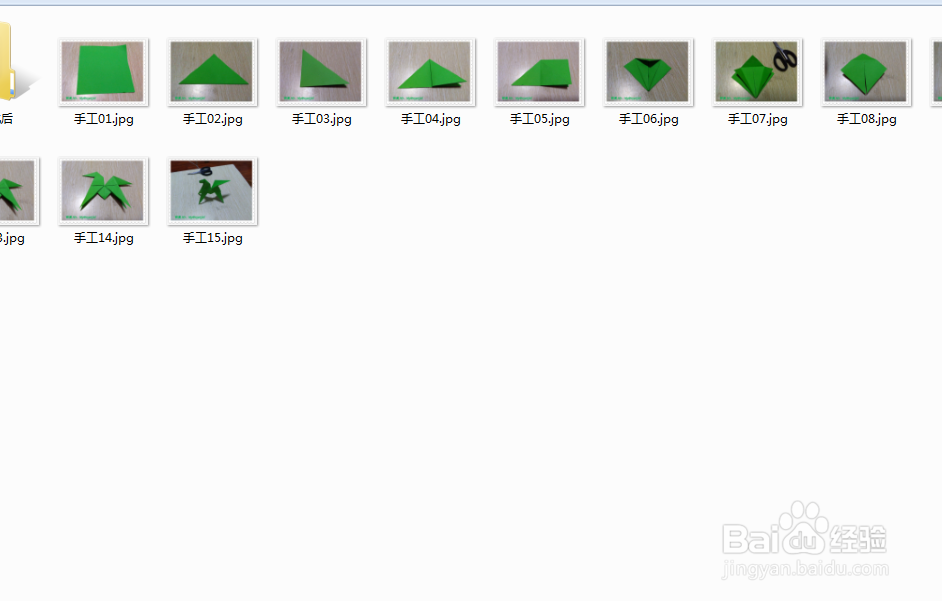1、首先打开美图秀秀软件的主界面,打开批量处理功能。
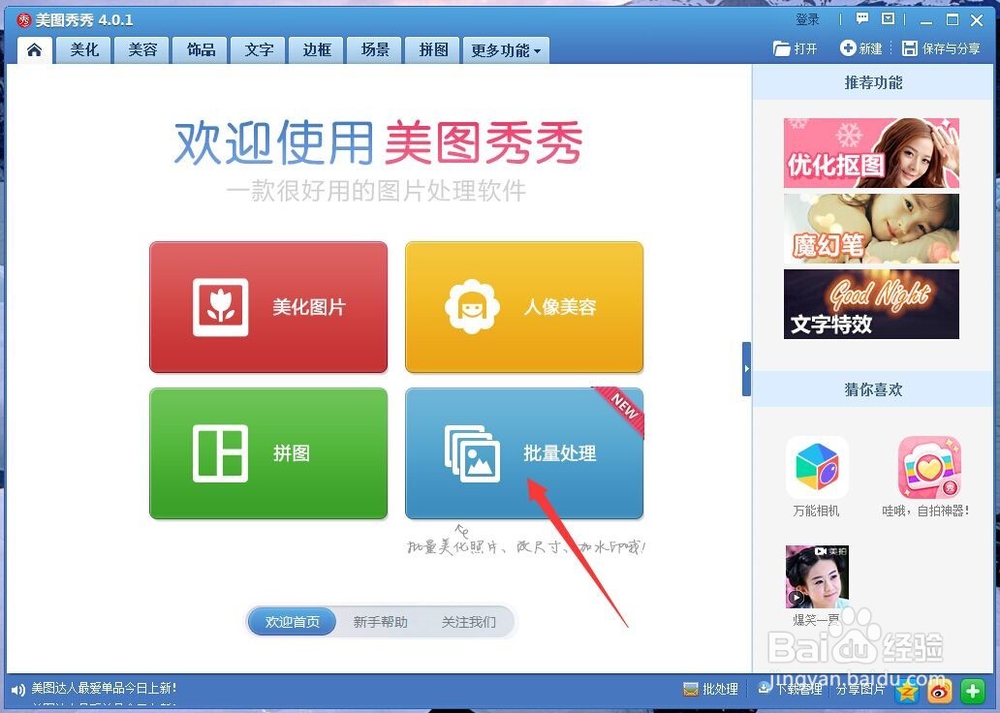
2、打开批量处理功能之后,点击左侧的添加图片按钮
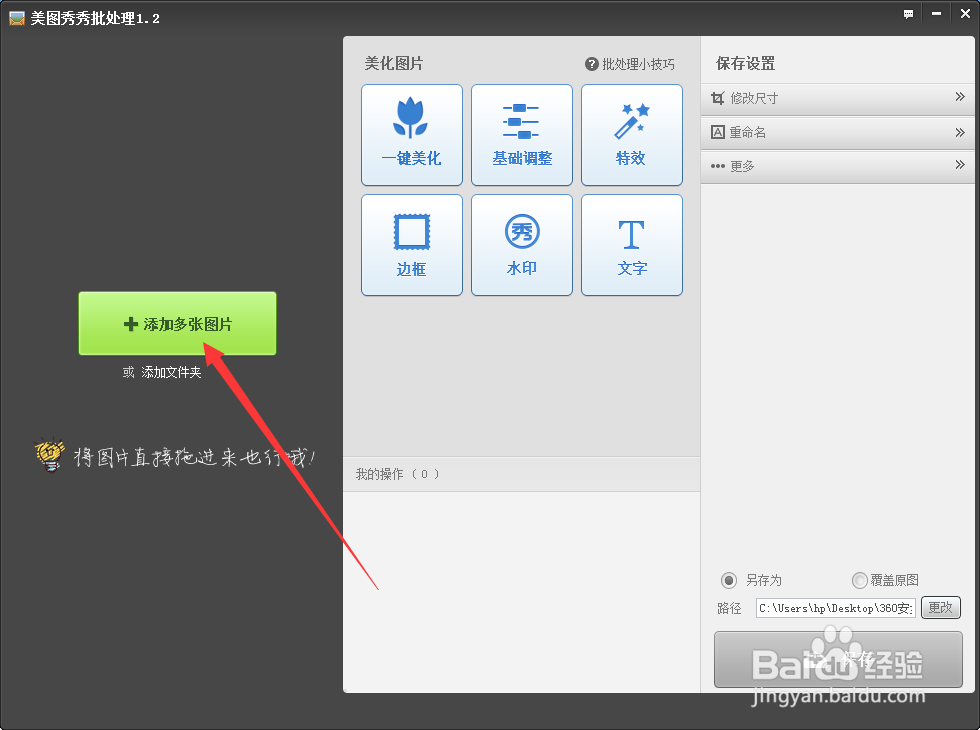
3、然后找到图片的存放目录,选中图片,然后点击打开。
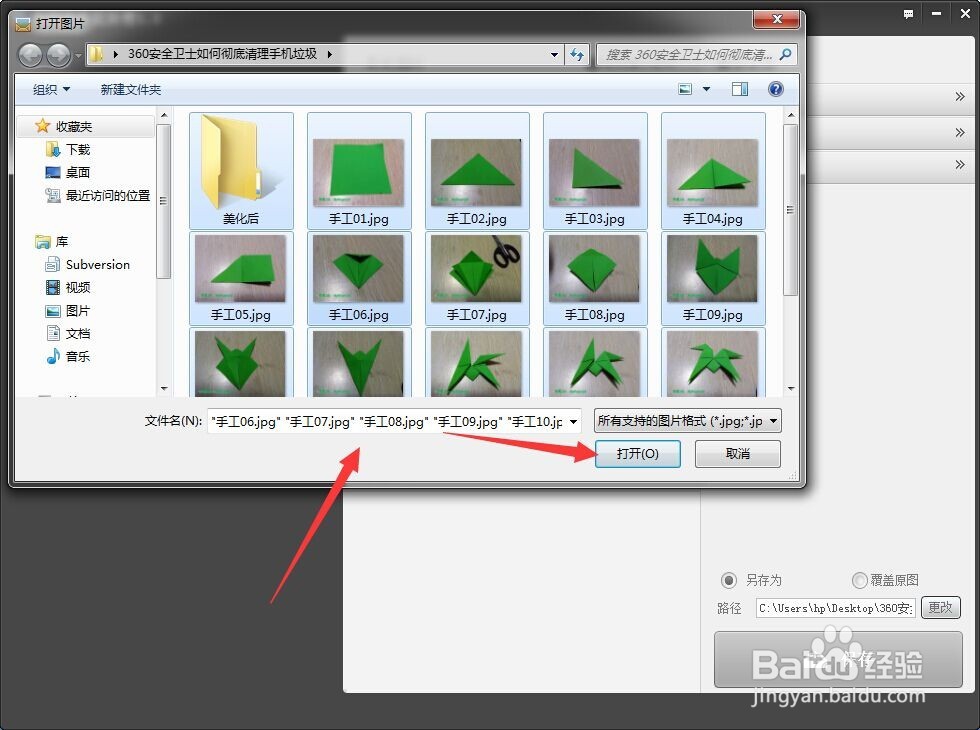
4、然后回到批量处理界面,选择边框功能。
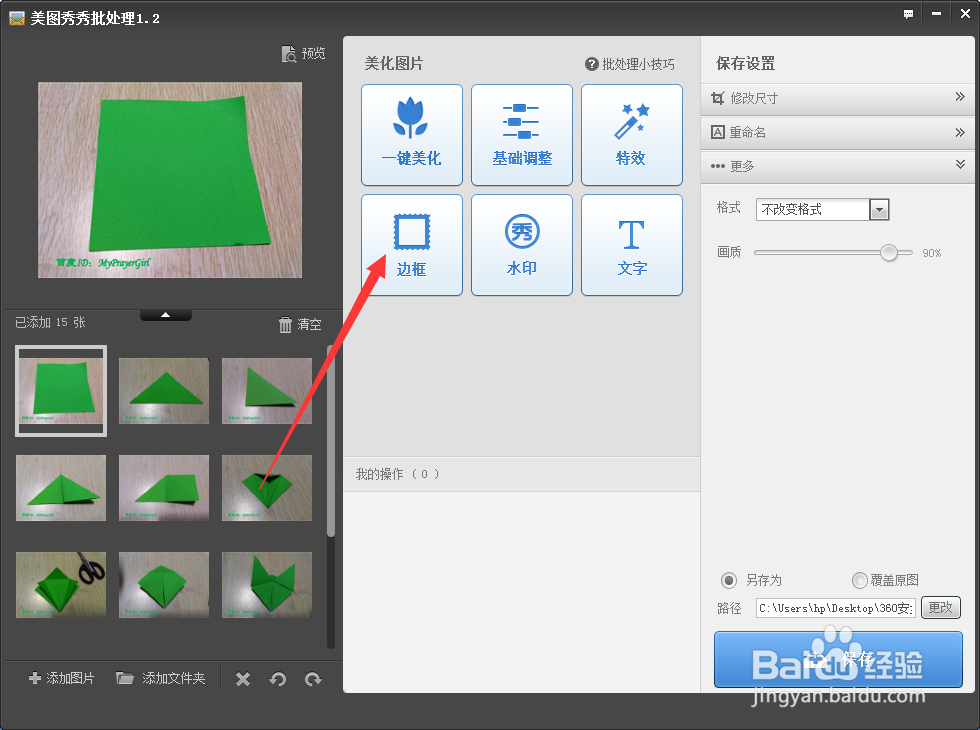
5、选择需要采用的边框类型,然后点击确定,选取边框。
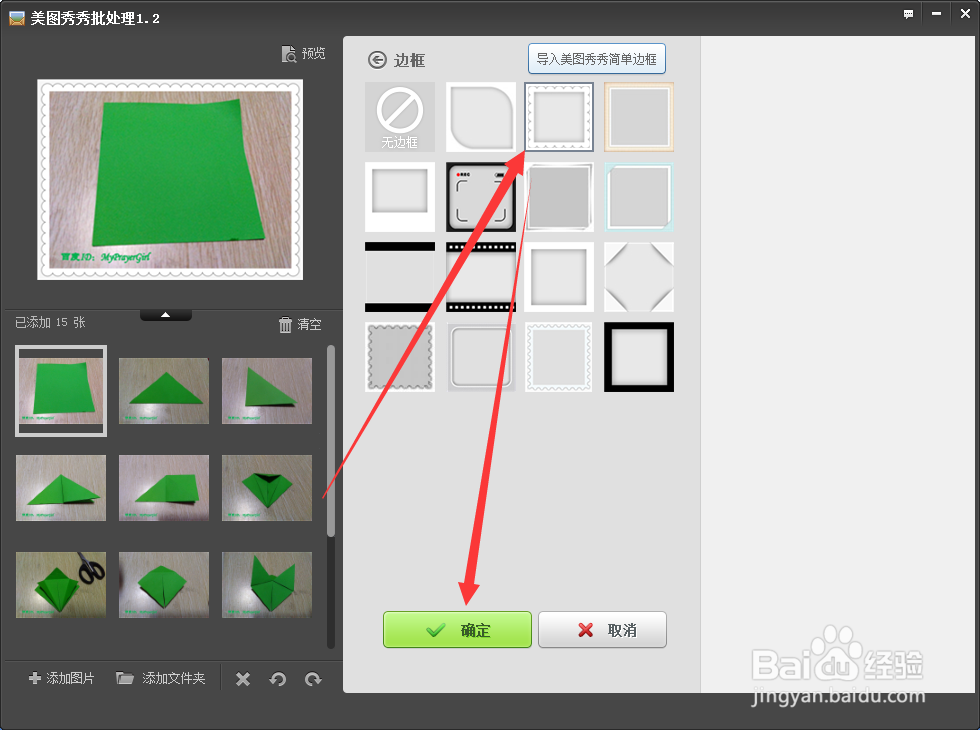
6、然后选择覆盖原图单选按钮,点击保存,保存操作。
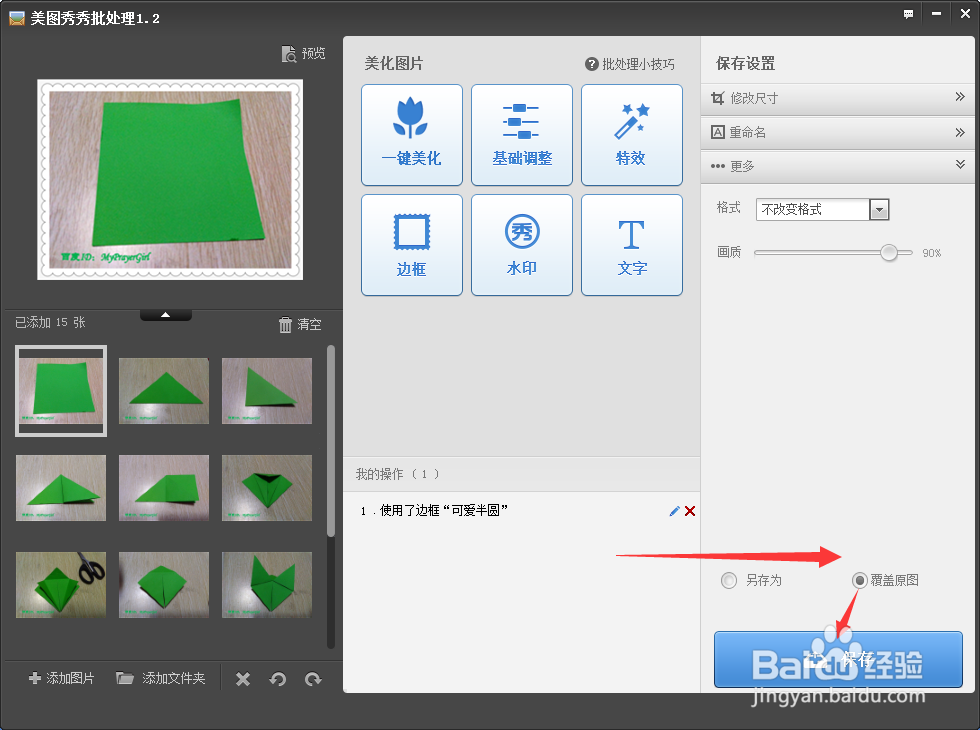
7、然后点击弹出对话框中的“确定覆盖”覆盖原图。
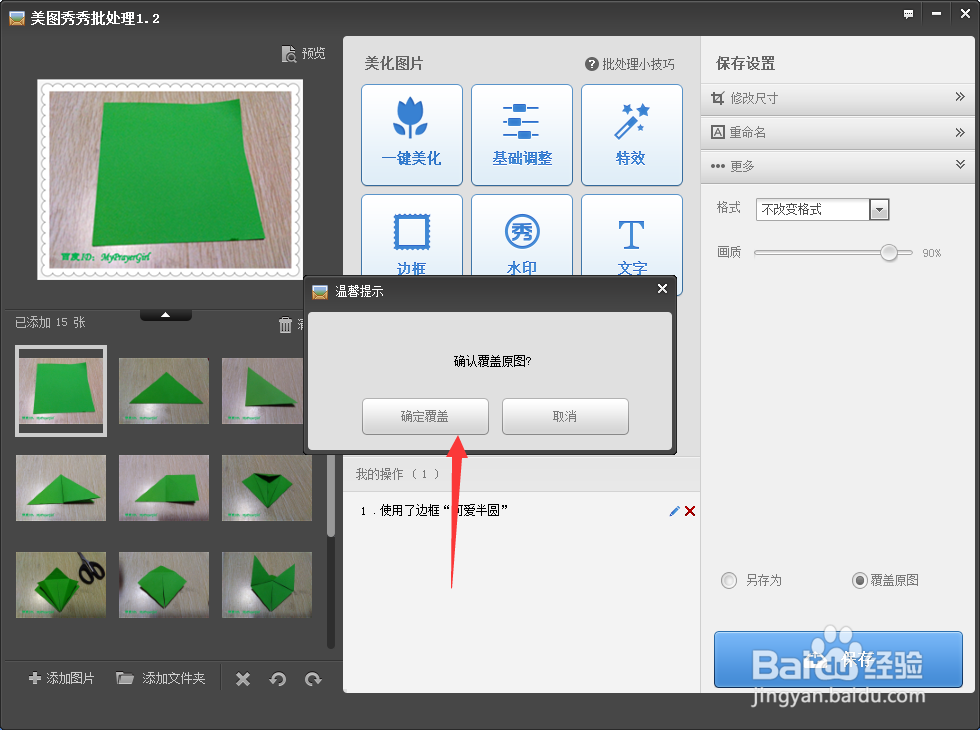
8、批量处理完成之后,点击打开文件夹,查看处理完成的图片。
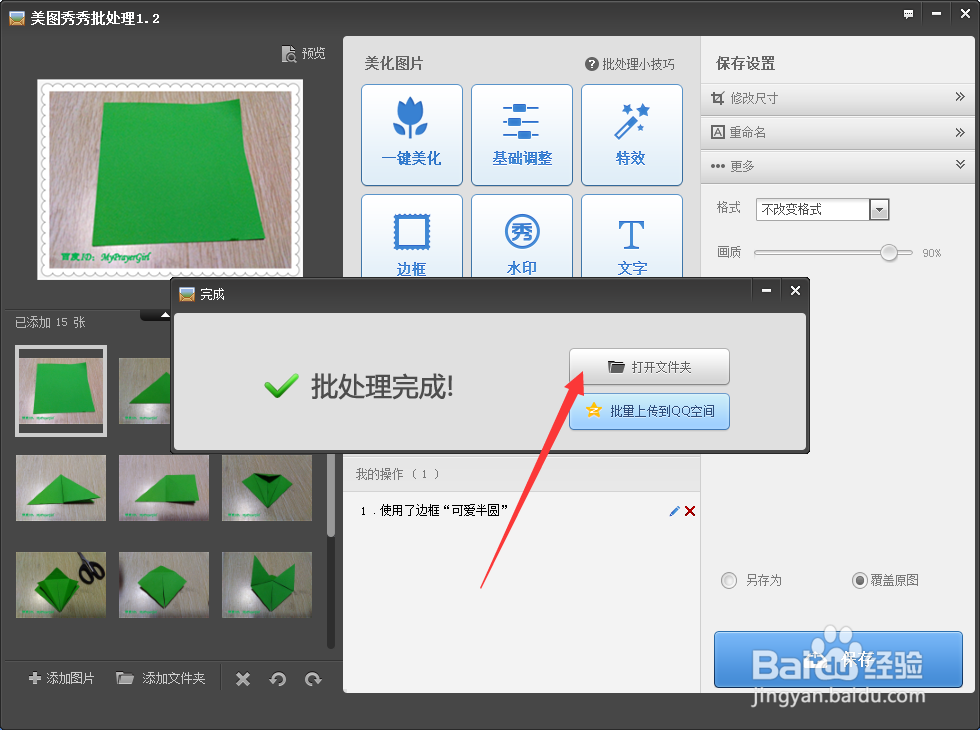
9、可以查看到图片都是相同的边框,批量处理完成
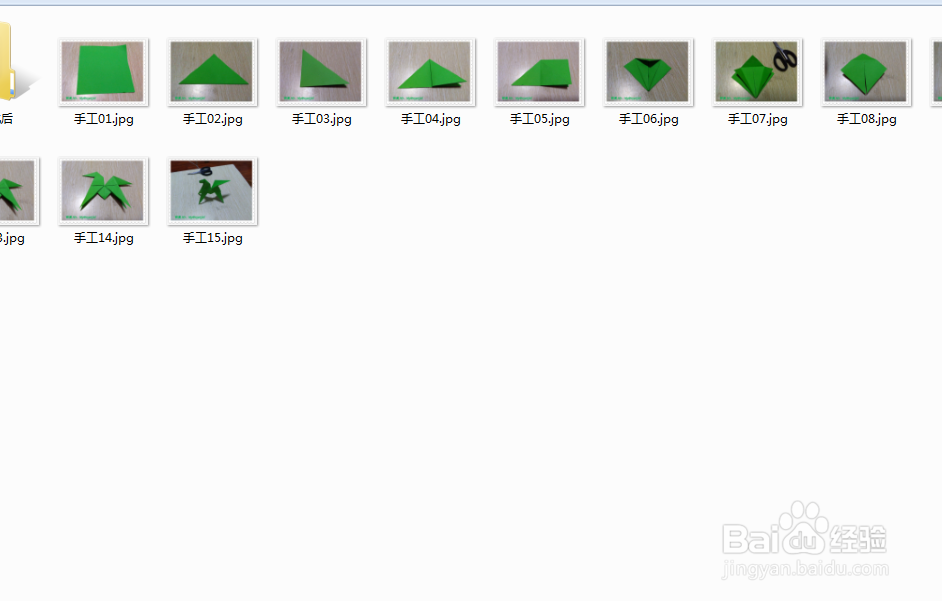
时间:2024-10-24 12:22:22
1、首先打开美图秀秀软件的主界面,打开批量处理功能。
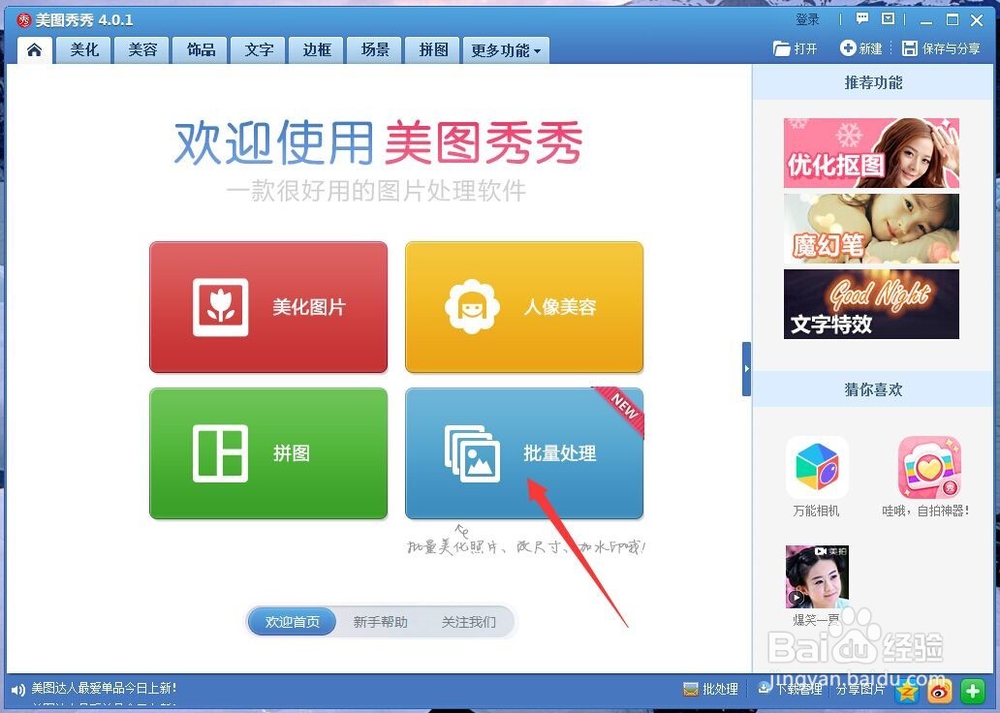
2、打开批量处理功能之后,点击左侧的添加图片按钮
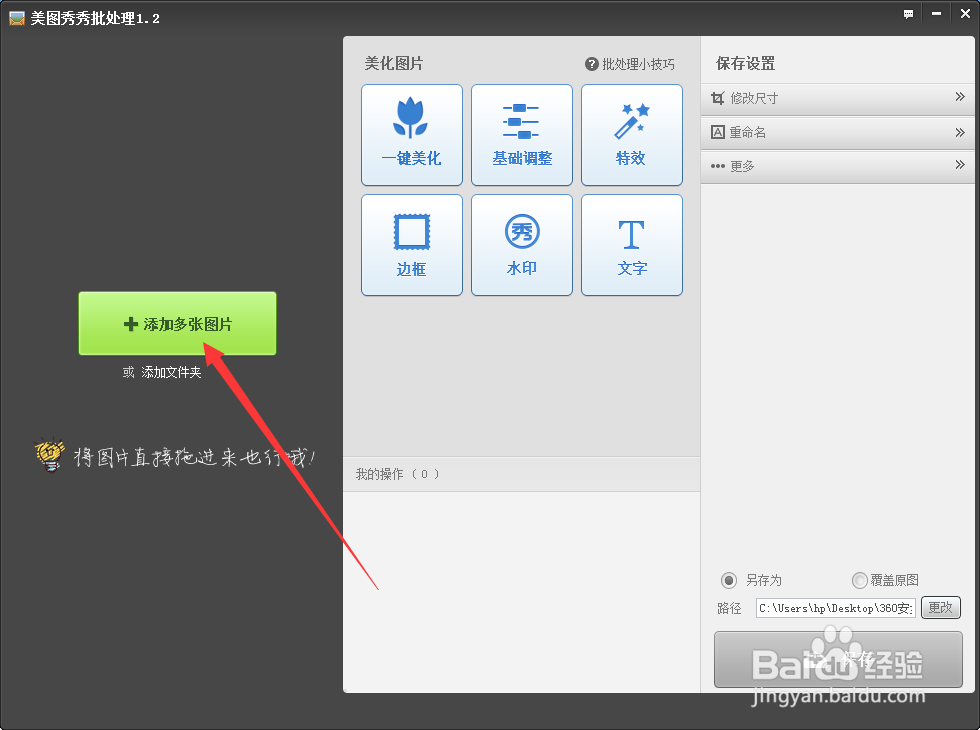
3、然后找到图片的存放目录,选中图片,然后点击打开。
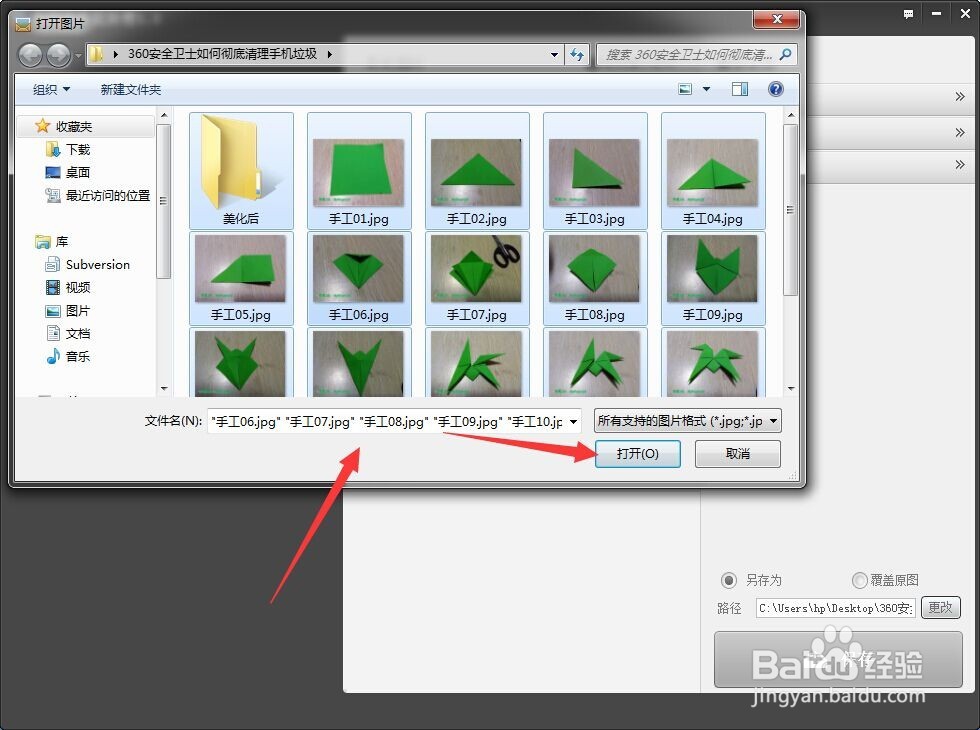
4、然后回到批量处理界面,选择边框功能。
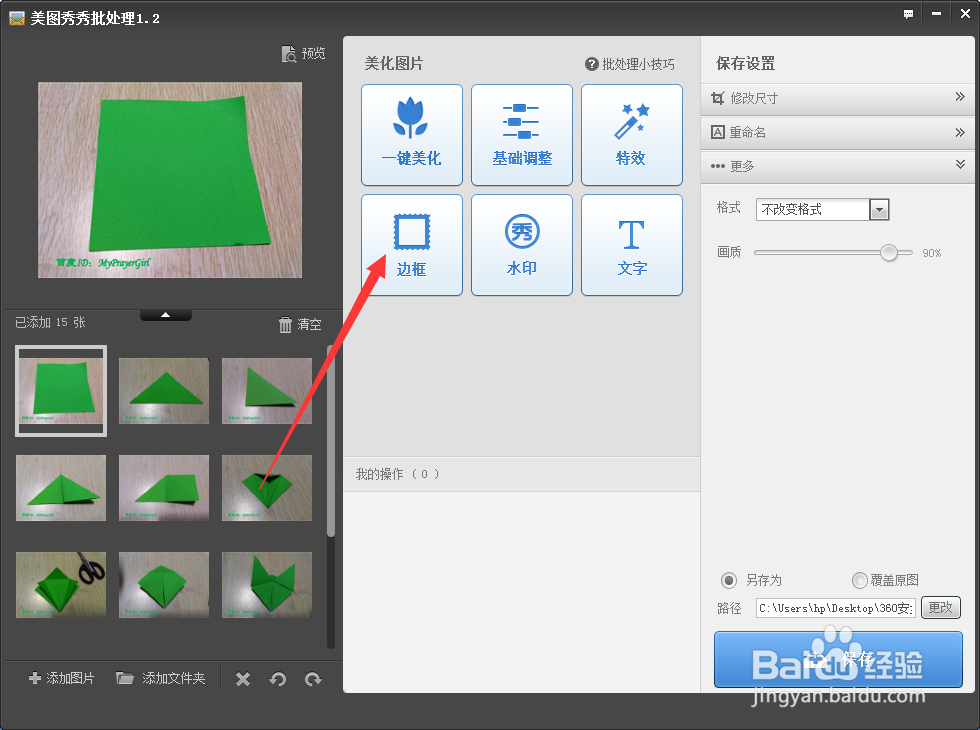
5、选择需要采用的边框类型,然后点击确定,选取边框。
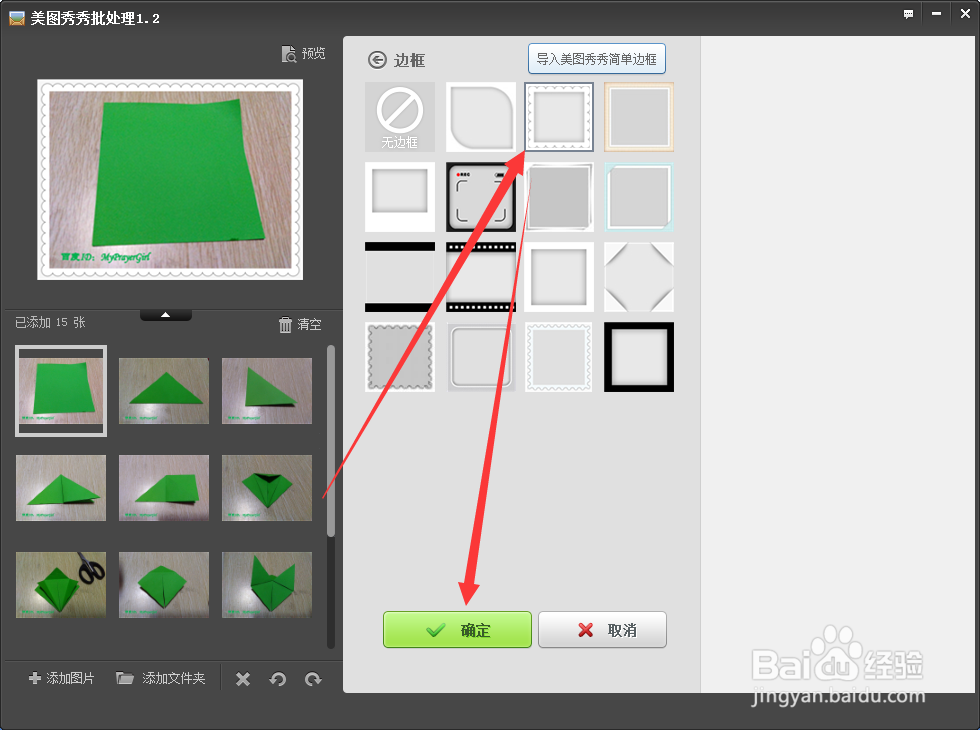
6、然后选择覆盖原图单选按钮,点击保存,保存操作。
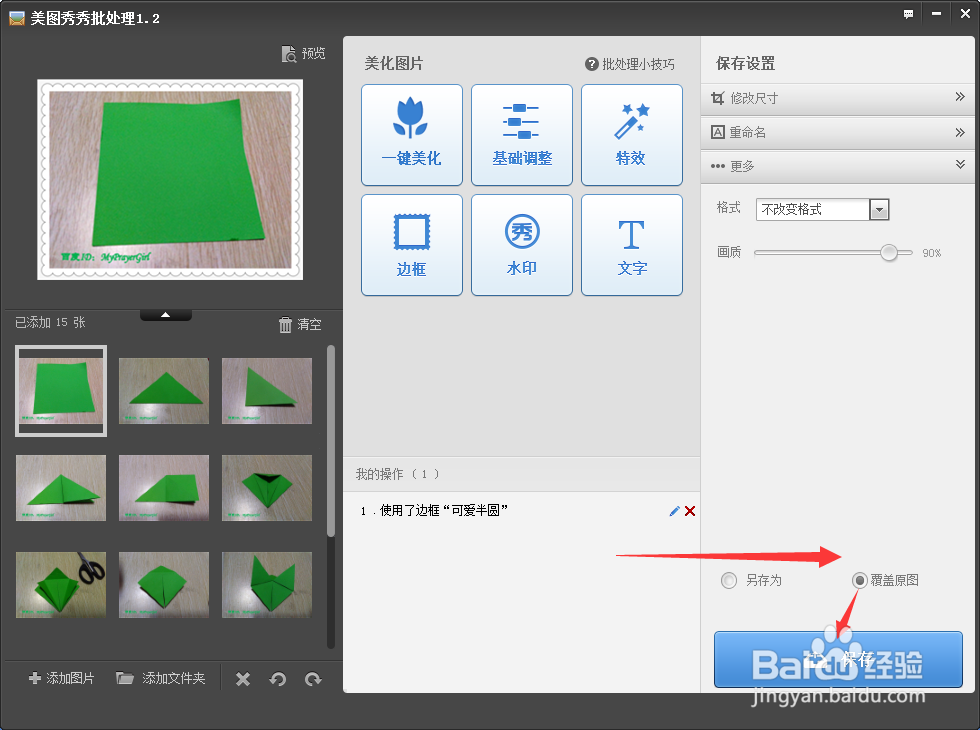
7、然后点击弹出对话框中的“确定覆盖”覆盖原图。
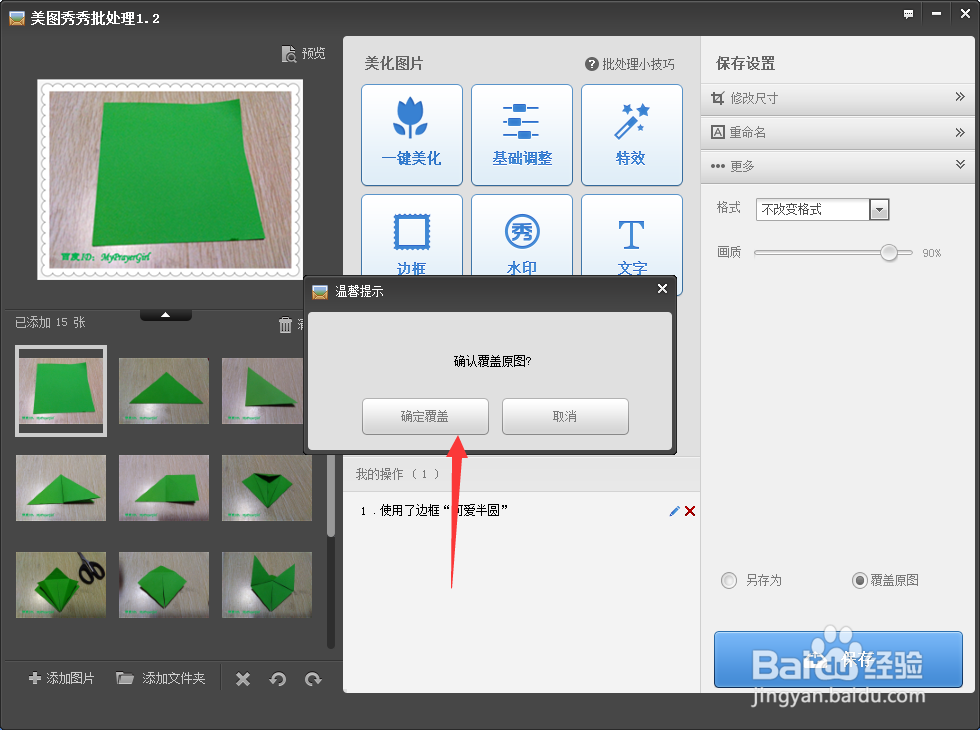
8、批量处理完成之后,点击打开文件夹,查看处理完成的图片。
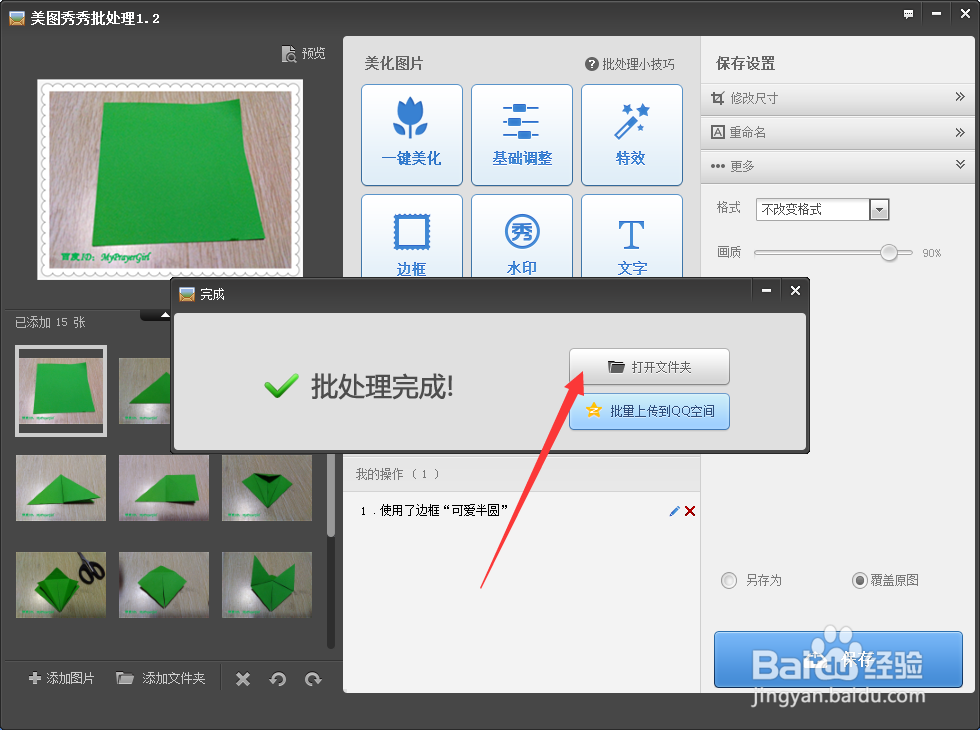
9、可以查看到图片都是相同的边框,批量处理完成